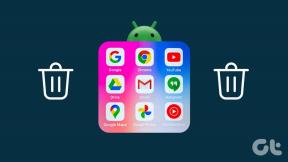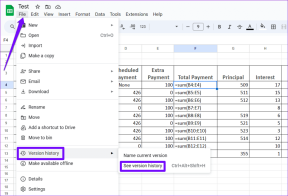5 καλύτεροι τρόποι για να μετονομάσετε ένα φύλλο στο Microsoft Excel
Miscellanea / / March 04, 2022
Μπορείτε να το ονομάσετε βιβλίο εργασίας αντί για αρχείο Excel. Μέσα στο βιβλίο εργασίας, οι χρήστες μπορούν να δημιουργήσουν πολλά φύλλα εργασίας στα οποία μπορούν να εισαχθούν δεδομένα, αναλύονται ή ακόμη παρουσιάζονται ως γραφήματα. Δημιουργήστε ένα νέο υπολογιστικό φύλλο, το Excel το ονομάζει «Φύλλο» και προσθέτει έναν αριθμό ως σειρά δημιουργίας π.χ. Φύλλο5 που σημαίνει ότι υπάρχουν τέσσερα φύλλα πριν από αυτό στο βιβλίο εργασίας.
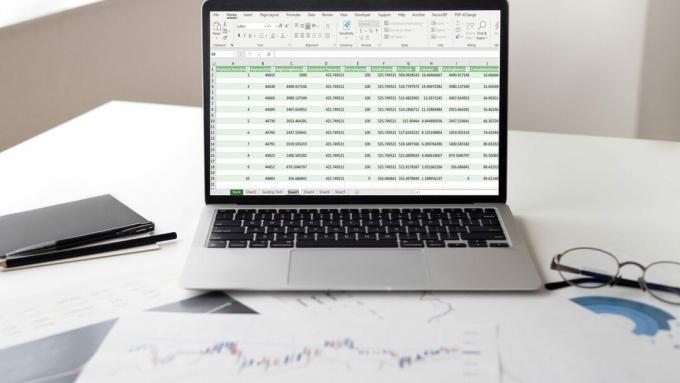
Ωστόσο, η διατήρηση της σύμβασης ονομασίας του Excel για φύλλα μπορεί να γίνει λίγο μπερδεμένη, ειδικά όταν τα φύλλα περιέχουν διαφορετικές πληροφορίες. Ευτυχώς, μπορείτε να μετονομάσετε τα Φύλλα. Εδώ είναι πέντε τρόποι που μπορείτε να το κάνετε.
Πράγματα που πρέπει να έχετε υπόψη κατά τη μετονομασία του φύλλου εργασίας σας
Ενώ η μετονομασία των φύλλων σας στο Microsoft Excel είναι πολύ σημαντική, υπάρχουν ορισμένοι κανόνες που πρέπει να ακολουθήσετε. Είναι παρακάτω:
- Δεν μπορείτε να μετονομάσετε ένα φύλλο σε "Ιστορικό".
- Δεν μπορείτε να αφήσετε το όνομα του φύλλου κενό.
- Ένα όνομα φύλλου δεν μπορεί να υπερβαίνει τους 31 χαρακτήρες.
- Δεν μπορείτε να χρησιμοποιήσετε ειδικούς χαρακτήρες όπως;, /, [, *,\, κ.λπ., κατά την ονομασία των φύλλων.
- Ένα όνομα φύλλου δεν μπορεί να αρχίζει ή να τελειώνει με απόστροφο.
Με αυτές τις πληροφορίες εκτός λειτουργίας, ακολουθούν οι πέντε καλύτεροι τρόποι μετονομασίας ενός φύλλου στο Microsoft Excel.
Χρήση συντόμευσης πληκτρολογίου
Στο Microsoft Excel, χρησιμοποιήστε τη συντόμευση του πλήκτρου Alt για να μετονομάσετε ένα φύλλο εργασίας. Ας σας δείξουμε ποια κλειδιά να χρησιμοποιήσετε.
Βήμα 1: Εκκινήστε το αρχείο Microsoft Excel.

Βήμα 2: Κάντε κλικ στο φύλλο που θέλετε να μετονομάσετε για να το επισημάνετε ως ενεργό.

Βήμα 3: Πατήστε Alt + H + O + R στο πληκτρολόγιό σας για να ενεργοποιήσετε την εντολή Μετονομασία φύλλου.

Βήμα 4: Πληκτρολογήστε το νέο όνομα και πατήστε Enter.
Σημειώστε ότι θα ενεργοποιήσετε τα πλήκτρα πρόσβασης όταν πατήσετε το πλήκτρο Alt στο πληκτρολόγιό σας. Πατώντας H επιλέγετε την καρτέλα Αρχική σελίδα, O επιλέγετε την καρτέλα Μορφοποίηση και R επιλέγετε την επιλογή Μετονομασία φύλλων. Η κύρια πρόκληση με αυτήν την επιλογή είναι ότι είναι αρκετά δύσκολο να το θυμάστε.
Κάντε διπλό αριστερό κλικ στο μενού φύλλου
Ο ευκολότερος τρόπος για να μετονομάσετε ένα φύλλο εργασίας είναι κάνοντας διπλό κλικ σε αυτό. Ετσι δουλευει:
Βήμα 1: Εκκινήστε το αρχείο Microsoft Excel.

Βήμα 2: Μετακινήστε τον κέρσορα στη βάση της σελίδας πριν από τη γραμμή εργασιών και θα δείτε τις διαφορετικές καρτέλες φύλλων εδώ.

Βήμα 3: Κάντε διπλό αριστερό κλικ στο φύλλο που θέλετε να μετονομάσετε και θα επισημάνει το τρέχον όνομα για να σας επιτρέψει να το επεξεργαστείτε.

Βήμα 4: Πληκτρολογήστε το νέο όνομα φύλλου και πατήστε Enter.
Κάνοντας δεξί κλικ στο μενού φύλλου
Ένας άλλος γρήγορος τρόπος για να μετονομάσετε ένα φύλλο εργασίας είναι κάνοντας δεξί κλικ στο υπάρχον όνομα. Ετσι δουλευει:
Βήμα 1: Εκκινήστε το αρχείο Microsoft Excel.

Βήμα 2: Μετακινήστε τον κέρσορα στη βάση της σελίδας πριν από τη γραμμή εργασιών και θα δείτε τις διαφορετικές καρτέλες φύλλων εδώ.

Βήμα 3: Κάντε δεξί κλικ στο φύλλο που θέλετε να μετονομάσετε.
Βήμα 4: Επιλέξτε Μετονομασία για να επισημάνετε το τρέχον όνομα του φύλλου.

Βήμα 5: Πληκτρολογήστε το νέο όνομα του φύλλου και, στη συνέχεια, πατήστε Enter.
Ένα από τα κύρια πλεονεκτήματα αυτής της μεθόδου είναι ότι είναι αρκετά εύκολη. Μπορείτε να ολοκληρώσετε την όλη διαδικασία με δύο κλικ του ποντικιού.
Χρησιμοποιώντας την καρτέλα Μορφοποίηση στην κορδέλα
Ακριβώς όπως οι παραπάνω μέθοδοι, η χρήση της καρτέλας Μορφοποίηση στην Κορδέλα είναι αρκετά εύκολη. Η μόνη πρόκληση είναι ότι σε σύγκριση με τις δύο πρώτες μεθόδους, αυτή η μέθοδος είναι μεγαλύτερη και απαιτεί πλοήγηση σε πολλές καρτέλες. Ελέγξτε τα παρακάτω βήματα για να μάθετε πώς να χρησιμοποιήσετε αυτήν τη μέθοδο:
Βήμα 1: Εκκινήστε το αρχείο Microsoft Excel.

Βήμα 2: Κάντε κλικ στο φύλλο που θέλετε να μετονομάσετε για να το κάνετε ενεργό.

Βήμα 3: Στην αρχική καρτέλα, κάντε κλικ στην επιλογή Μορφοποίηση που βρίσκεται στην ενότητα Κελιά.

Βήμα 4: Κάντε κλικ στο Μετονομασία φύλλου από τη λίστα με τις διαθέσιμες επιλογές και θα τονίσει το όνομα του φύλλου.

Βήμα 5: Πληκτρολογήστε το νέο όνομα του φύλλου και, στη συνέχεια, πατήστε Enter.
Χρήση μενού προσβασιμότητας
Αυτή είναι η τελευταία μέθοδος που θα σας δείξουμε σε αυτήν την ανάρτηση. Λειτουργεί μόνο εάν δεν έχετε αλλάξει τα προεπιλεγμένα ονόματα των φύλλων. Τα προεπιλεγμένα ονόματα φύλλων στο Excel είναι Φύλλο1, Φύλλο2 και ούτω καθεξής. Το Word θα σας ειδοποιήσει για ένα πρόβλημα προσβασιμότητας, εάν έχετε μη κατονομασμένα φύλλα στο βιβλίο εργασίας σας.
Ο λόγος είναι ότι τα άτομα που βασίζονται σε πρόγραμμα ανάγνωσης οθόνης δεν μπορούν να καταλάβουν σε ποιο φύλλο βρίσκονται λόγω των γενικών ονομάτων φύλλων. Ως εκ τούτου, μπορείτε να μετονομάσετε αυτά τα φύλλα εκτελώντας τον έλεγχο προσβασιμότητας. Δείτε πώς μπορείτε να χρησιμοποιήσετε το μενού προσβασιμότητας για να μετονομάσετε τα ονόματα των φύλλων στο Excel.
Βήμα 1: Εκκινήστε το αρχείο Microsoft Excel.

Βήμα 2: Κάντε κλικ στο φύλλο που θέλετε να μετονομάσετε για να το κάνετε ενεργό.

Βήμα 3: Επιλέξτε την καρτέλα Αναθεώρηση στην Κορδέλα και, στη συνέχεια, κάντε κλικ στην επιλογή Έλεγχος προσβασιμότητας. Η ενέργειά σας θα ανοίξει ένα παράθυρο με αποτελέσματα επιθεώρησης ολόκληρου του βιβλίου εργασίας σας.
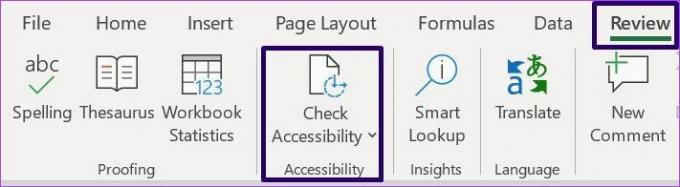
Βήμα 4: Μεταβείτε στην ενότητα με την ένδειξη Προεπιλεγμένα ονόματα φύλλων για να δείτε τα φύλλα χωρίς νέα ονόματα.

Βήμα 5: Κάντε κλικ στο εικονίδιο chevron προς τα κάτω στα δεξιά του ονόματος του φύλλου που πρέπει να αλλάξετε και επιλέξτε Μετονομασία φύλλου.

Βήμα 6: Πληκτρολογήστε το νέο όνομα φύλλου και πατήστε Enter για να αποθηκεύσετε το νέο όνομα.
Αυτή η μέθοδος είναι πολύ χρήσιμη εάν έχετε ένα μεγάλο βιβλίο εργασίας και δεν είστε σίγουροι αν μετονομάσατε όλα τα φύλλα.
Διαχείριση αναφορών κελιών στο Microsoft Excel
Η μετονομασία του φύλλου εργασίας σας βοηθά στον εύκολο εντοπισμό των περιεχομένων του αρχείου Excel. Το κάνει επίσης πιο εύκολο για αναφορά κελιών στο Excel καθώς γνωρίζετε εύκολα το φύλλο εργασίας που πρέπει να επιλέξετε.
Τελευταία ενημέρωση στις 03 Μαρτίου 2022
Το παραπάνω άρθρο μπορεί να περιέχει συνδέσμους συνεργατών που βοηθούν στην υποστήριξη της Guiding Tech. Ωστόσο, δεν επηρεάζει τη συντακτική μας ακεραιότητα. Το περιεχόμενο παραμένει αμερόληπτο και αυθεντικό.